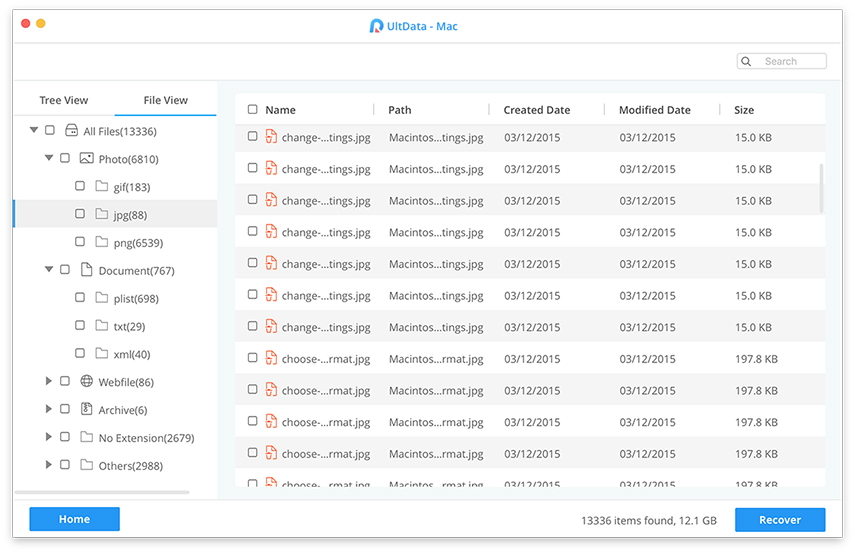วิธีลดระดับ macOS Sierra เป็น El Capitan
หนึ่งในสิทธิพิเศษมากมายของผู้ใช้ Mac ที่ Windowsผู้ใช้คงไม่คิดว่าจะได้รับการอัพเกรดระบบปฏิบัติการฟรี ทุกครั้งที่ Apple ออก MacOS ล่าสุดและยิ่งใหญ่ที่สุดพวกเขามักจะมีป้ายราคาศูนย์อยู่เสมอ นั่นเป็นสาเหตุที่ทำให้อัตราการยอมรับ macOS ล่าสุดผ่านไปได้ตลอดเวลา ใครสามารถต้านทานระบบปฏิบัติการที่ดีที่สุดในโลกสำหรับเครื่อง Mac ได้ฟรี
แต่น่าเสียดายที่ macOS ล่าสุดและยิ่งใหญ่ที่สุดไม่ได้หมายถึงสิ่งที่ดีที่สุดสำหรับเครื่องของคุณเสมอโดยเฉพาะถ้าเครื่องของคุณเก่า
แม้ว่าเครื่องของคุณจะยังคงใช้งานได้macOS High Sierra รุ่นล่าสุด, Mac ของคุณที่เก่ากว่า, ยิ่งเครียดจาก macOS ที่ต้องทน นั่นเป็นเหตุผลที่เข้าใจได้ว่าบางคนที่มี Mac เก่ากว่าอาจต้องการลดระดับ Sierra เป็น El Capitan หรือจาก High Sierra ไปยัง Sierra
คุณลดระดับ macOS ของคุณได้อย่างไร? และถ้าคุณไม่มีการสำรองข้อมูล Time Machine เพื่อช่วยคุณ
การลงหนึ่งเวอร์ชัน
วิธีที่ง่ายที่สุดในการลดระดับคือการใช้การสำรองข้อมูลที่คุณมีใน Time Machine ของคุณและเราจะพูดถึงมันในภายหลัง แต่ถ้าคุณไม่มีคุณสามารถใช้กระบวนการที่อธิบายไว้ด้านล่าง
ขั้นตอนที่เราจะหารือกันคือมากหรือน้อยเหมือนกันแม้ภายใต้ macOS ที่แตกต่างกัน จะมีรายละเอียดแตกต่างกันเล็กน้อย แต่ไม่จำเป็น ดังนั้นไม่ว่าคุณจะปรับลดรุ่นจากเซียร์ราเป็นเอลแคปปินหรือจากเซียร์ราเซียร่าถึงเซียร่าหรือต่ำกว่าโปรดพิมพ์ออกมาหรืออ่านการสนทนานี้บนอุปกรณ์อื่นเพื่อให้คุณสามารถทำตามขั้นตอนต่างๆ
ขั้นตอนที่ 1: สำรองข้อมูล macOS ปัจจุบันของคุณ
เนื่องจากการลดระดับจะลบ macOS ปัจจุบันทั้งหมดรวมถึงไฟล์โปรแกรมหรือเอกสารจึงควรสำรองไฟล์สำคัญของคุณก่อนเริ่มกระบวนการ ใช้ฮาร์ดไดรฟ์ภายนอกหรือบริการเก็บข้อมูลบนคลาวด์เช่น Dropbox, OneDrive หรือ iCloud
ขั้นตอนที่ 2: สร้าง Bootable Drive ของ macOS ก่อนหน้า
หากคุณกำลังปรับลดรุ่นจาก Sierra เป็น El Capitan คุณต้องใช้ไดรฟ์ที่สามารถบู๊ตได้ของ El Capitan แต่ถ้าคุณกำลังปรับลดรุ่นจาก High Sierra คุณต้องใช้ Sierra
ดาวน์โหลดตัวติดตั้งจาก AppStore และใช้ความช่วยเหลือจากโปรแกรม DiskMaker X เพื่อสร้างดิสก์ที่สามารถบู๊ตได้
ขั้นตอนที่ 3: ลบ macOS ปัจจุบัน
ตอนนี้เป็นเวลาที่จะลบ macOS ที่ติดตั้งอยู่ในคอมพิวเตอร์ของคุณ หากคุณกำลังลดระดับจากเซียร์ราถึงเอลแคปปินนี่เป็นเวลาที่จะลบเซียร่า นี่คือขั้นตอน
- 1. เชื่อมต่อ Mac ของคุณกับ อินเทอร์เน็ต ผ่าน Wi-Fi หรืออีเธอร์เน็ต
- 2. คลิกที่ ไอคอนของ Apple ที่มุมซ้ายบนของหน้าจอ
- 3. เลือก เริ่มต้นใหม่ จากเมนูแบบเลื่อนลง

- 1. กดค้างไว้ Command + R, และกดปุ่มค้างไว้จนกว่าคอมพิวเตอร์ของคุณจะรีบูต
นี่จะทำให้คอมพิวเตอร์ของคุณเข้าสู่โหมดการกู้คืน - 2. คลิกที่ ยูทิลิตี้ดิสก์ ในตัวเลือก OS X Utilities
- 3. คลิก ต่อ

- 1. เลือกของคุณ ดิสก์เริ่มต้น
- 2. คลิกที่ ลบออก แท็บที่ด้านบนของหน้าต่าง

- 1. ป้อนชื่อไฟล์ที่จะทำลาย (เช่น macOS High Sierra หรืออะไรบางอย่าง)
- 2. เลือก ขยาย Mac OS (ทำเจอร์นัล) จากรายการรูปแบบ
- 3. คลิก ลบออก

หลังจากกระบวนการเสร็จสมบูรณ์ให้ออกจาก Disk Utility จากเมนูแบบเลื่อนลงที่มุมซ้ายบนของหน้าจอเพื่อกลับไปที่ตัวเลือก OS X Utilities
ขั้นตอนที่ 4: ติดตั้ง macOS เวอร์ชันก่อนหน้าอีกครั้ง
หลังจากเช็ดการติดตั้ง macOS ปัจจุบันของคุณแล้วคุณต้องติดตั้ง macOS รุ่นก่อนหน้าอีกครั้ง หากคุณกำลังปรับลดรุ่นจาก Sierra เป็น El Capitan นี่เป็นเวลาที่จะติดตั้ง El Capitan คุณต้องเสียบ USB ติดตั้งไว้
- 1. เชื่อมต่อ Mac ของคุณกับ อินเทอร์เน็ต ผ่าน Wi-Fi หรืออีเธอร์เน็ต
- 2. คลิกที่ ไอคอนของ Apple ที่มุมซ้ายบนของหน้าจอ
- 3. เลือก เริ่มต้นใหม่ จากเมนูแบบเลื่อนลง

- 1. กดค้างไว้ ตัวเลือก ในขณะที่คอมพิวเตอร์ของคุณเริ่มระบบใหม่ นี่จะส่งคุณไปยังตัวเลือกเพื่อเลือกดิสก์เริ่มต้น
- 2. เลือก macOS El Capitan (หรือ macOS ที่คุณต้องการติดตั้ง) จากรายการตัวเลือกดิสก์เริ่มต้นและจะเริ่มติดตั้งบน Mac ของคุณ
- 3. คลิก ต่อ ในหน้าต่างการติดตั้ง
เพียงทำตามกระบวนการและหลังจากเสร็จสิ้นคุณจะมี Mac ที่ติดตั้งใหม่พร้อมที่จะม้วน
วิธีที่ง่ายที่สุดในการปรับลดรุ่นเป็น Mac OS X EI Captitan
หากคุณมีการสำรองข้อมูลล่าสุดของ Mac คุณสามารถข้ามกระบวนการที่ค่อนข้างซับซ้อนเพื่อกลับไปใช้ EI Captain
- 1. เชื่อมต่อ Mac ของคุณกับอินเทอร์เน็ตผ่าน Wi-Fi หรืออีเธอร์เน็ต
- 2. คลิกที่ ไอคอนของ Apple
- 3. เลือก เริ่มต้นใหม่ จากเมนูแบบเลื่อนลง
- 4. กดค้างไว้ Command + R เมื่อคุณได้ยินเสียงระฆังเริ่มต้นและกดปุ่มค้างไว้จนกระทั่งคอมพิวเตอร์รีบูต
- 5. เลือก เรียกคืนจากการสำรองข้อมูล Time Machine ในตัวเลือก OS X Utilities
- 6. คลิก ต่อ

- 1. คลิก ต่อ หลังจากอ่านข้อมูลสำคัญเกี่ยวกับการกู้คืนจากข้อมูลสำรอง
- 2. เลือก สำรองข้อมูล ที่เก็บข้อมูลสำรอง Time Machine ของคุณ
- 3. คลิก ต่อ
- 4. เลือกการสำรองข้อมูล macOS Sierra ล่าสุดบนไดรฟ์
- 5. คลิก ต่อ

จากนั้นกระบวนการคืนค่าจะเริ่มขึ้น อาจใช้เวลาสักครู่เพื่อให้คุณสามารถนั่งพักผ่อน
วิธีอื่นในการสำรองและกู้คืน
Time Machine ของ Apple ไม่ได้เป็นเพียงผู้เล่นเท่านั้นการสำรองข้อมูลและกู้คืนข้อมูล เครื่องมือที่แนะนำอีกอย่างสำหรับงานนี้คือ Tenorshare Data Recovery สำหรับ Mac แอพนี้เป็นโซลูชันการกู้คืนข้อมูล Mac ที่สมบูรณ์เพื่อกู้คืนไฟล์ทุกประเภทจากฮาร์ดไดรฟ์ของ Mac และอุปกรณ์พกพาอื่น ๆ เช่น USB แฟลชไดรฟ์, ฮาร์ดไดรฟ์ภายนอก, การ์ด SD, iPhone, ฯลฯ ใน macOS หรือ mac OS X